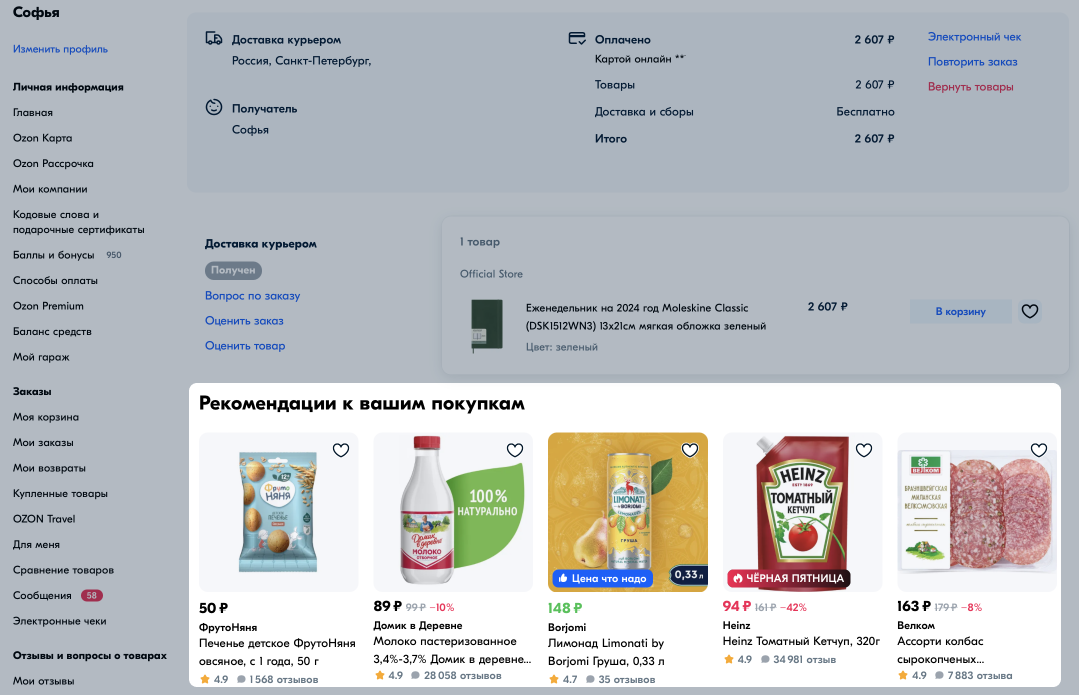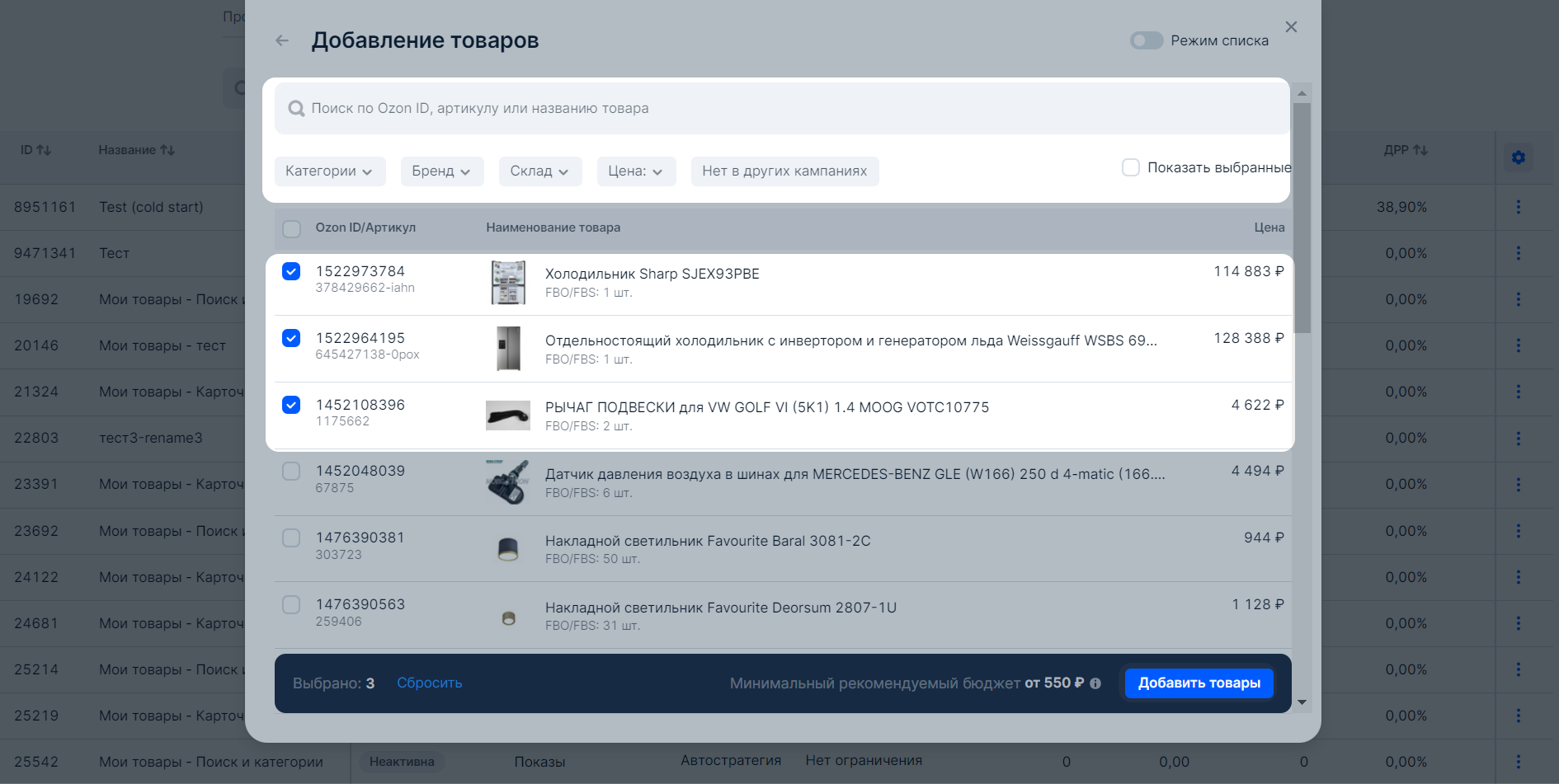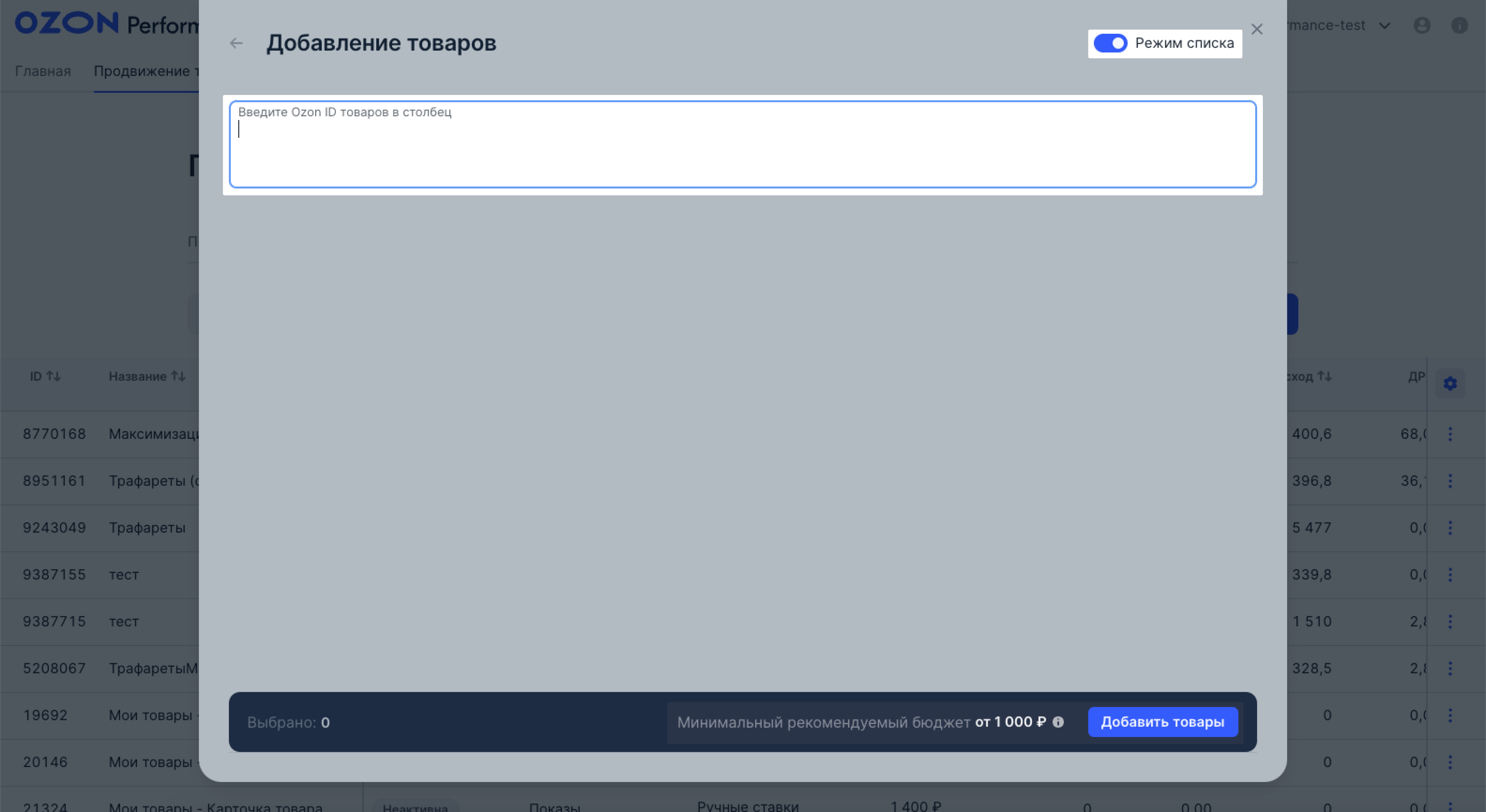Отключаем трафаретные кампании с оплатой «За показы» — с 3 июня 2024 года вы не сможете создавать новые или запускать выключенные. Активные кампании работают, но в будущем на их основе начнём создавать кампании с оплатой «За клики» — сообщим об этом в рассылке.
Трафареты — инструмент продвижения товаров. С его помощью вы можете:
- повысить охват карточки в среднем до 3,2 раз — по данным Ozon за первое полугодие 2023 года;
- увеличить количество заказов в среднем до 3,9 раз — по данным Ozon с октября 2022 по май 2023 года;
- чаще показывать товары потенциальным покупателям.
Товары отображаются:
- На страницах выдачи поиска и категорий и в промо-подборках товаров.
- В рекомендациях:
- на карточках товаров,
- в корзине,
- на странице заказа на сайте,
- после оплаты заказа,
- в отзывах и вопросах в приложении.
- На первых 12 местах в результатах поиска.
Вы можете создать кампанию только с моделью оплаты «За клики»: вы платите за каждый клик по товару на выделенной позиции.
Создать кампанию #
-
В разделе Продвижение товаров → Трафареты нажмите Создать кампанию.
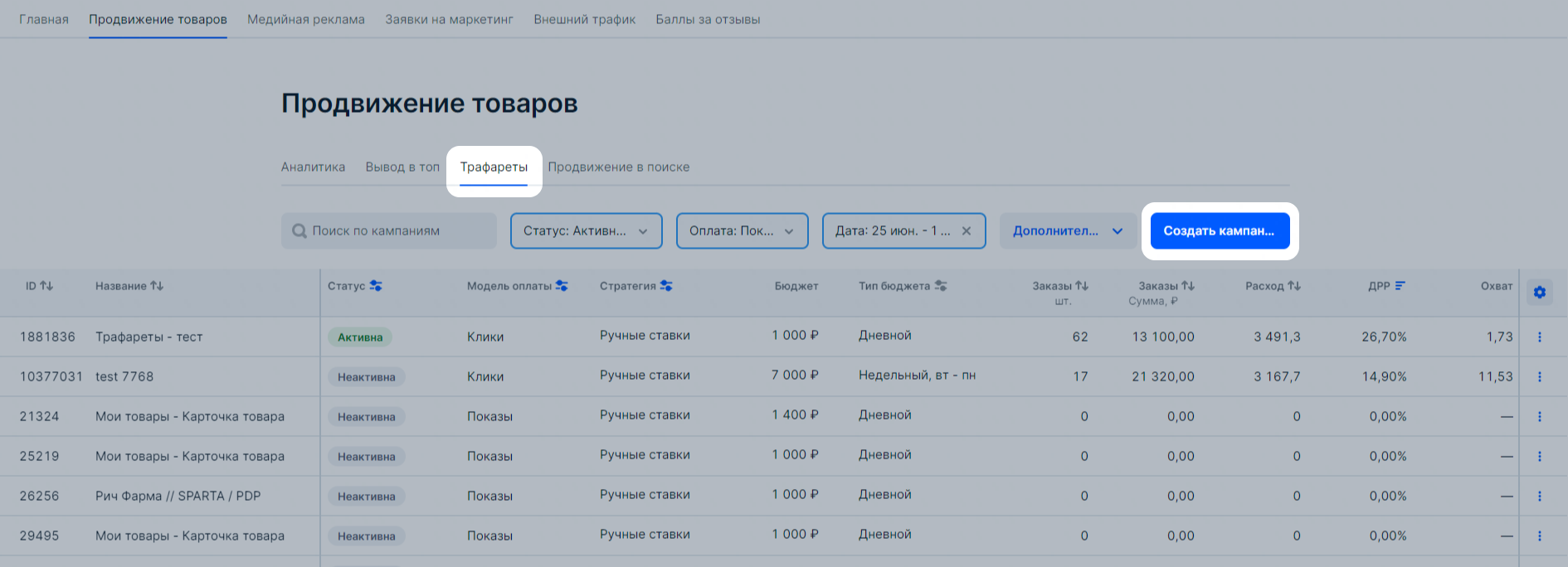
-
Укажите название кампании.
-
Нажмите Добавить товары. Вы можете выбрать товары вручную или указать список их артикулов или ID.
Включится Автостратегию: система будет учитывать конкуренцию в категории и поменяет ставку так, чтобы показать товар как можно чаще в рамках дневного бюджета.
Чтобы отслеживать и менять ставки вручную, выключите автостратегию. Вы сможете изменить стратегию управления ставками после запуска кампании.
-
Установите недельный бюджет для кампании:
- для обычной кампании с автостратегией — от 3500 рублей;
- для обычной кампании с ручным управлением ставками — от 7000 рублей.
Отобразится рекомендуемый минимальный бюджет для вашего количества товаров. Чтобы продвижение было эффективным, установите значение не меньше рекомендуемого.
-
Нажмите Запустить.
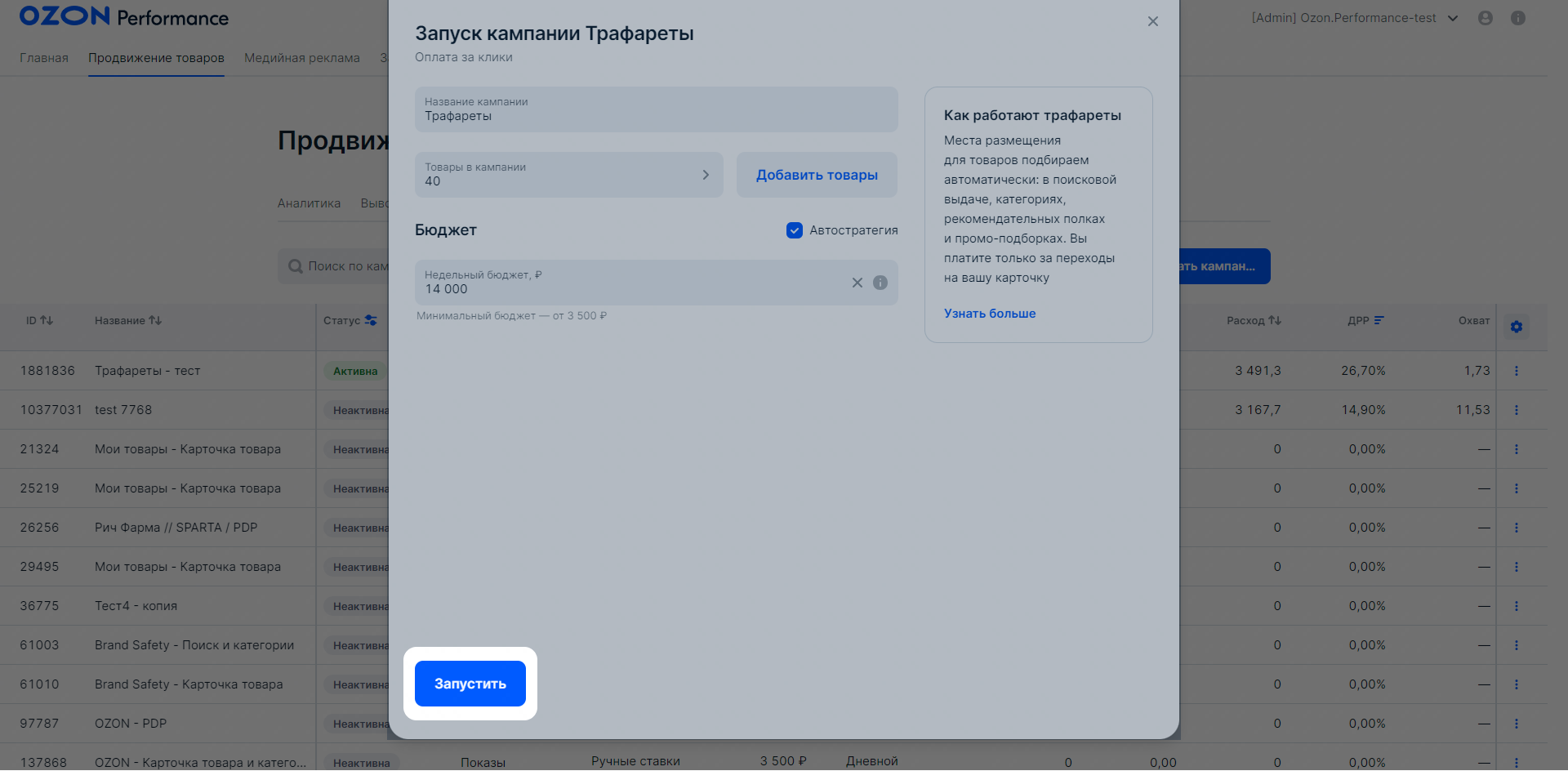
Указать ставку #
Пропустите этот шаг, если включили опцию Автостратегия — система уже назначила ставки для товаров, изменить их не получится.
После добавления товаров в кампанию для них автоматически назначаются конкурентные ставки. Чтобы указать другие, перейдите в Продвижение товаров → Трафареты и откройте нужную кампанию. Измените ставку:
- для одного товара — заполните поле в столбце Ваша ставка, ₽;
- сразу для нескольких товаров — выберите их, нажмите Назначить ставку, укажите значение и нажмите Применить.
Минимальная ставка — 3 рубля за 1 клик, но она может отличаться для некоторых категорий и подкатегорий товаров.
Минимальные ставки для продвижения товаров (XLSX)
Суммы указаны с НДС. Вы можете менять значения в любое время — применение новых ставок займёт 1–3 часа.
В столбце Конкурентная ставка отображается ставка, с которой можно получить до 50% от всех возможных показов, исходя из статистики ставок конкурентов за предыдущие три дня.
Недельный бюджет #
Это сумма, которую вы готовы потратить на продвижение за 7 дней.
Начало периода — день недели, в который создана кампания. Например, если вы создаёте кампанию в среду, бюджет будет расходоваться до вторника включительно.
Со следующей среды начнётся новый период, и бюджет возобновится. Задать произвольный интервал не получится, даже если остановить и перезапустить продвижение в середине или в конце периода.

Минимальный недельный бюджет:
- 3500 рублей — для обычной кампании с автостратегией;
- 7000 рублей — для обычной кампании с ручным управлением ставками.
На странице Продвижение → Трафареты вы можете нажать на сумму бюджета для каждой кампании и посмотреть:
- дни начала и конца недельного периода, за который расходуется бюджет;
- потраченную сумму;
- остаток бюджета и дней в текущем периоде.
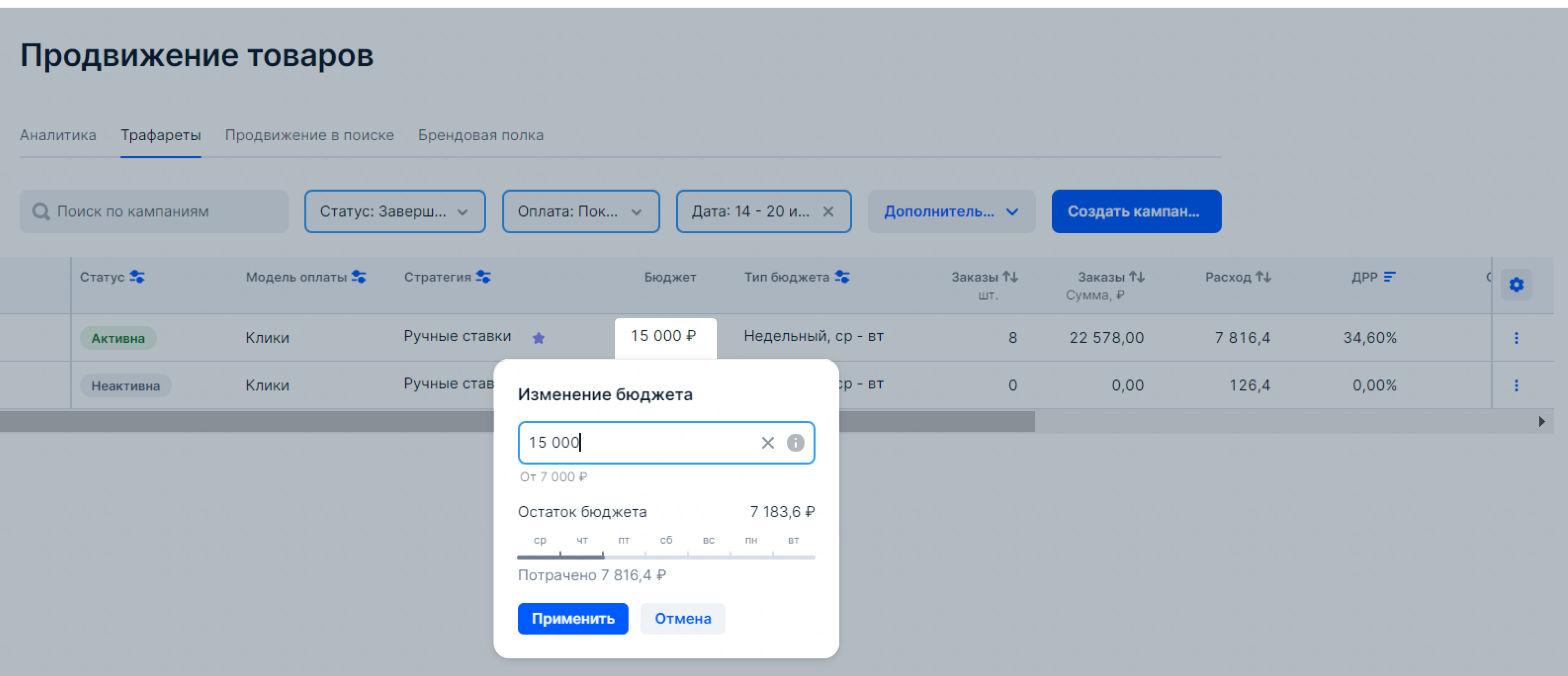
Расход в день зависит от спроса на товары, но не превышает 25% от недельного бюджета — при условии, что кампания работает непрерывно. Если приостановить продвижение в начале или середине периода, а затем повторно его запустить в последний день, может израсходоваться весь остаток недельного бюджета.
Если вы приостановили, а затем включили продвижение в кампании с автостратегией в середине или конце периода, или изменили ручное управление ставками на автостратегию в уже запущенной кампании, то в первый день после изменений ставки могут быть выше средних и расход за день может достигать до 50% оставшегося недельного бюджета.
Чтобы бюджет не расходовался быстро, меняйте стратегию в начале или в конце периода.
Если бюджет израсходуется быстрее, чем за 7 дней, приостановим продвижение до начала нового периода. Если вы не хотите ждать следующей недели, можете увеличить бюджет кампании, чтобы продлить её.
Если израсходуете меньше бюджета, чем установили, спишем только фактически потраченную сумму.
Если бюджет перерасходовался, Ozon проведёт корректировку в конце недельного периода. Вы заплатите только ту сумму, которую установили в кампании. Показы, которые собрала кампания, сохранятся. Перерасход отмечен в отчёте по продвижению товаров в поле Корректировка знаком «-».
Изменить недельный бюджет #
Уменьшить или увеличить недельный бюджет можно в любой момент. Для этого:
- Перейдите в раздел Продвижение → Трафареты.
- В строке с кампанией нажмите на сумму в столбце Бюджет.
- Укажите новое значение и нажмите Применить. Недельный бюджет пересчитается с учётом потраченной суммы.
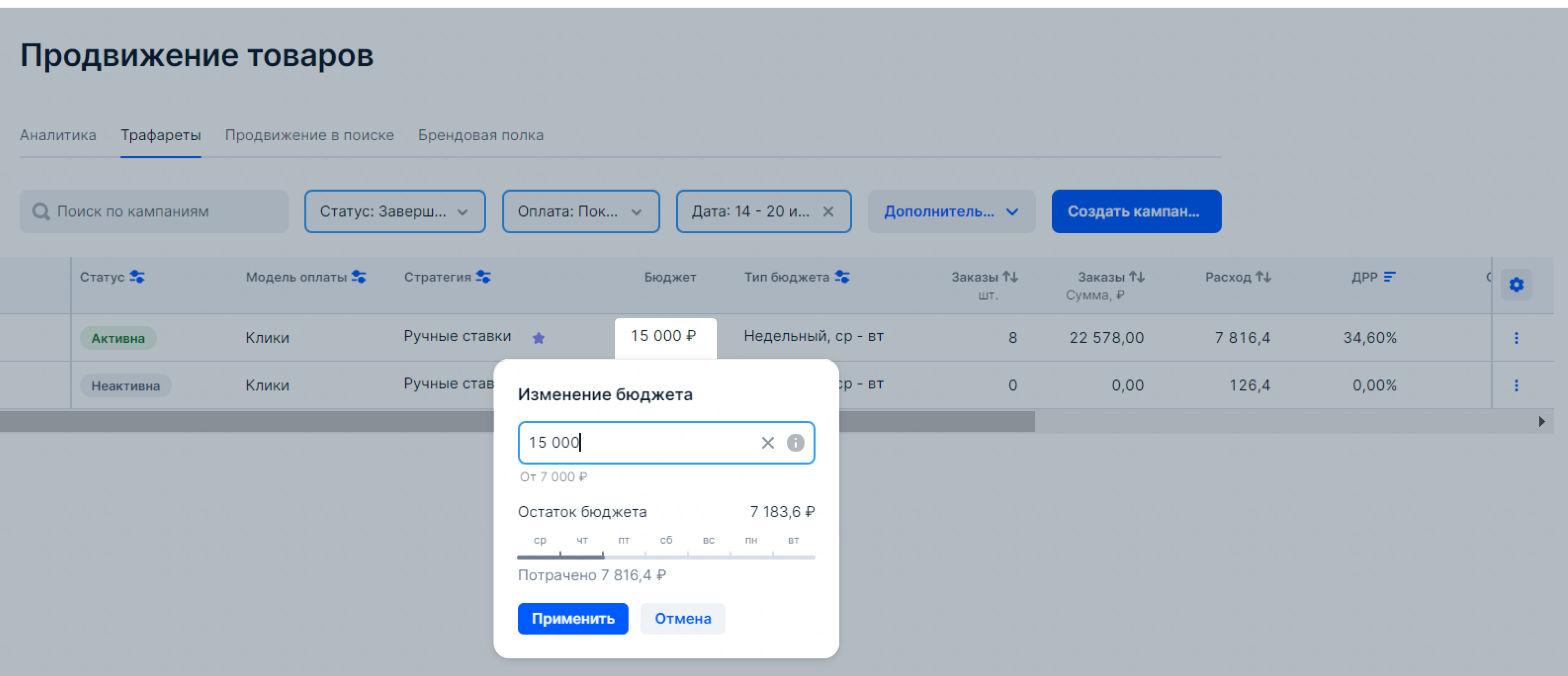
Пример
Ваш недельный бюджет — 10 000 рублей. Вы запустили обычную кампанию с автостратегией в среду и к субботе потратили на продвижение 4000 рублей. Оставшийся бюджет до следующего вторника — 6000 рублей.
Например, вы можете:
- повысить остаток бюджета до 8000 рублей — для этого увеличьте бюджет до 12 000 рублей;
- уменьшить бюджет до 5000 рублей — с субботы по вторник потратим на продвижение оставшиеся 1000 рублей и остановим кампанию до среды;
- уменьшить бюджет до 3500 рублей — после изменения бюджета мы приостановим кампанию до следующей среды.
Рассчитать недельный бюджет #
Чтобы увеличить количество заказов, при расчёте дневного бюджета учитывайте:
- количество товаров в кампании;
- среднюю ставку на товар, которую вы назначили;
- ежедневное количество заказов на каждый товар, которое вы хотите получить;
- среднее отношение числа кликов к числу показов (CTR) и конверсию в заказ (CR).
Пример для расчёта:
- количество товаров в кампании — 4;
- средняя ставка — 10 рублей за клик;
- ожидаемое количество заказов по каждому товару — от 2 в сутки;
- CR — 5%;
- количество дней — 7.
При CR в 5% на каждый заказ нужно 20 кликов.
Чтобы получать 2 заказа по каждому из 4 товаров в день, нужно:
Количество кликов × средняя ставка за товар × количество ожидаемых заказов × количество товаров = 20 × 10 × 2 × 4 × 7 = 11 200 рублей недельного бюджета.
Дневной бюджет #
С 5 по 9 августа 2024 года дневной бюджет у всех кампаний изменится на недельный:
- дневной бюджет увеличится в 7 раз, чтобы получился бюджет на неделю;
- началом недельного периода будет день, когда кампания перейдёт на недельный бюджет;
- кампании с дневным бюджетом не получится вернуть из архива.
Дневной бюджет — это максимальная сумма, которую вы готовы потратить на кампанию за сутки.
Если бюджет перерасходовался, Ozon проведёт корректировку на следующий день. Вы заплатите только ту сумму, которую установили в кампании. Показы, которые собрала кампания, сохранятся. Перерасход отмечен в отчёте по продвижению товаров в поле Корректировка знаком «-».
Кампании, которые получают меньше показов, чем могли бы, отмечены
![]() .
Мы сравним показатели таких кампаний с результатами и расходами конкурентов и сообщим оптимальный бюджет и прогноз.
.
Мы сравним показатели таких кампаний с результатами и расходами конкурентов и сообщим оптимальный бюджет и прогноз.
Чтобы увидеть оптимальный бюджет, наведите курсор на значение дневного бюджета рядом с
![]() :
:
- в разделе Продвижение товаров → Трафареты в столбце Дневной бюджет у нужной кампании;
- на панели под названием кампании.
Чтобы увеличить бюджет, укажите новое значение и нажмите Применить.
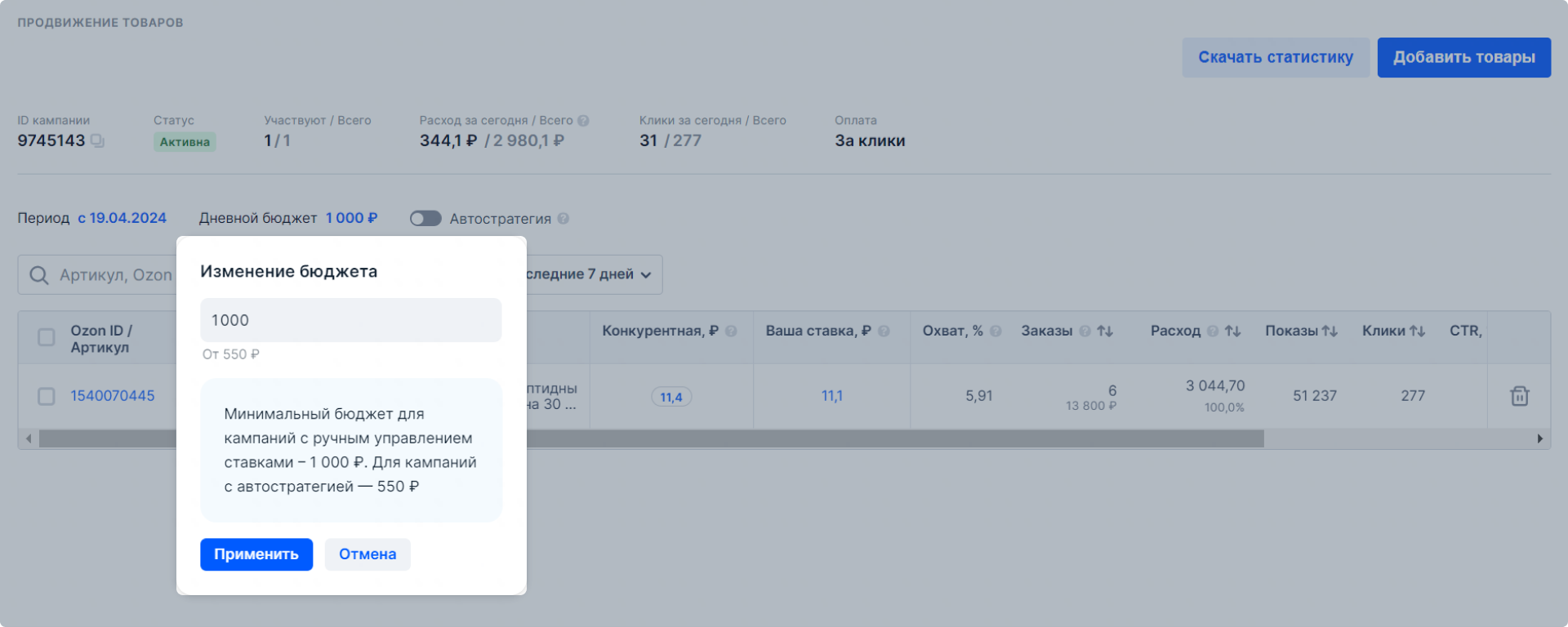
Автостратегия #
Чтобы не отслеживать значения ставок самостоятельно, включите автостратегию. Система будет автоматически изменять ставки с учётом конкуренции в категории так, чтобы показать товар как можно чаще в рамках недельного бюджета. Автостратегия подойдёт начинающим продавцам и тем, кто не готов следить за изменением конкуренции и количеством заказов.
По данным Ozon за 2023 год, доля рекламных расходов в обычных кампаниях с подключенной автостратегией на 22% ниже, чем в кампаниях с ручным управлением ставками.
Минимальный бюджет
| Дневной | Недельный | |
|---|---|---|
| Для обычной кампании | 550 рублей | 3500 рублей |
Отслеживать эффективность кампании можно спустя 3–4 дня после включения автостратегии. Алгоритму нужно время, чтобы подобрать подходящую ставку для вашего товара в зависимости от места размещения. В первые дни бюджет может использоваться не полностью.
Изменить и отключить кампанию #
Откройте кампанию в разделе Продвижение товаров → Трафареты. Вы можете:
- Переименовать кампанию — нажмите
 рядом с названием.
рядом с названием. - Отключить кампанию — нажмите
 .
. - Изменить дневной бюджет — нажмите на сумму и укажите другое значение. Данные обновятся в течение 10 минут.
- Изменить недельный бюджет — нажмите на сумму и укажите другое значение. Данные обновятся в течение 10 минут.
- Изменить стратегию управления ставками — включите или выключите автостратегию.
- Удалить товар из кампании — нажмите
 напротив товара.
напротив товара. - Удалить несколько товаров — отметьте их и внизу страницы нажмите Удалить.
- Назначить для товаров общую ставку, если выключена автостратегия — отметьте товары и внизу страницы нажмите Назначить ставку.
Посмотреть статистику по трафаретам #
Вы можете посмотреть статистику по продвижению на панели метрик, в отчёте или на вкладке Аналитика.
Подробнее о вкладке «Аналитика»
Улучшить показатели в кампании #
-
Используйте видеообложки. Вместо главного фото на карточку можно добавить короткий ролик. Если товар выиграл аукцион, мы покажем видеообложку на страницах выдачи поиска и категорий:
- видео включается автоматически, если карточку видно не менее чем на 30%;
- проигрываются первые 8 секунд видео без звука, затем отображается главное фото.
После загрузки видеообложка проходит модерацию. Рекомендуем активировать кампанию после того, как видеообложка появится в карточке.
Подробнеее о загрузке видеообложек -
Используйте другие инструменты продвижения.
-
Следите за метрикой «Охват» — она показывает долю покупателей, которые видели ваши товары из кампании, от потенциальной аудитории. Учитываются все случаи, когда была возможность показать ваши товары покупателям, и количество реальных показов. Чем выше значение, тем больше вероятность, что товар купят. Метрика обновляется ежедневно.
Значение показателей
| Охват | Значение |
|---|---|
| Ниже 5% | Низкий показатель — охват ниже среднего |
| От 5 до 12% | Оптимальный показатель |
| 12% и выше | Высокий показатель — охват выше среднего |
Охват отображается:
- На странице Продвижение товаров → Трафареты в столбце Охват.
Метрика рассчитывается по всем товарам в каждой кампании за выбранный период.
При необходимости вы можете скачать данные в формате XLSX.
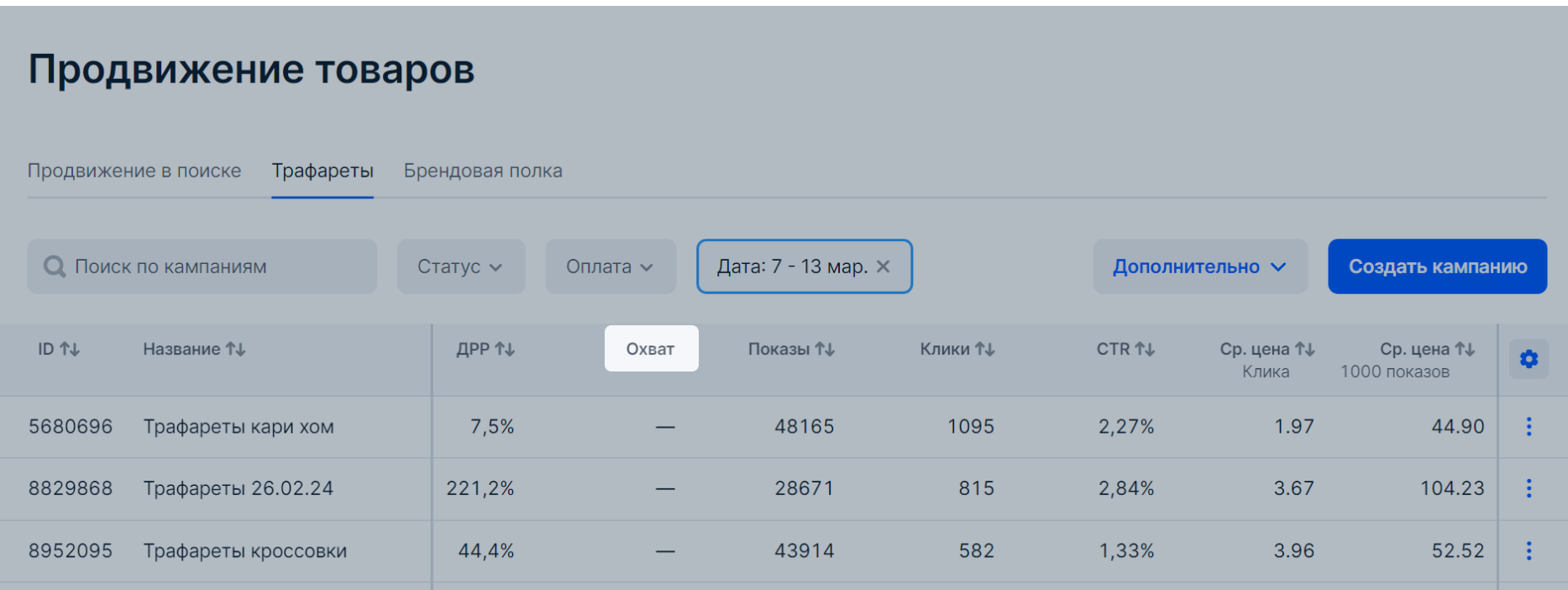
- На странице управления кампанией.
Метрика рассчитывается по каждому товару за последние 24 часа.
У товаров с охватом ниже 5% есть метка
 .
.
Только для кампаний, у которых вы вручную устанавливаете ставки.
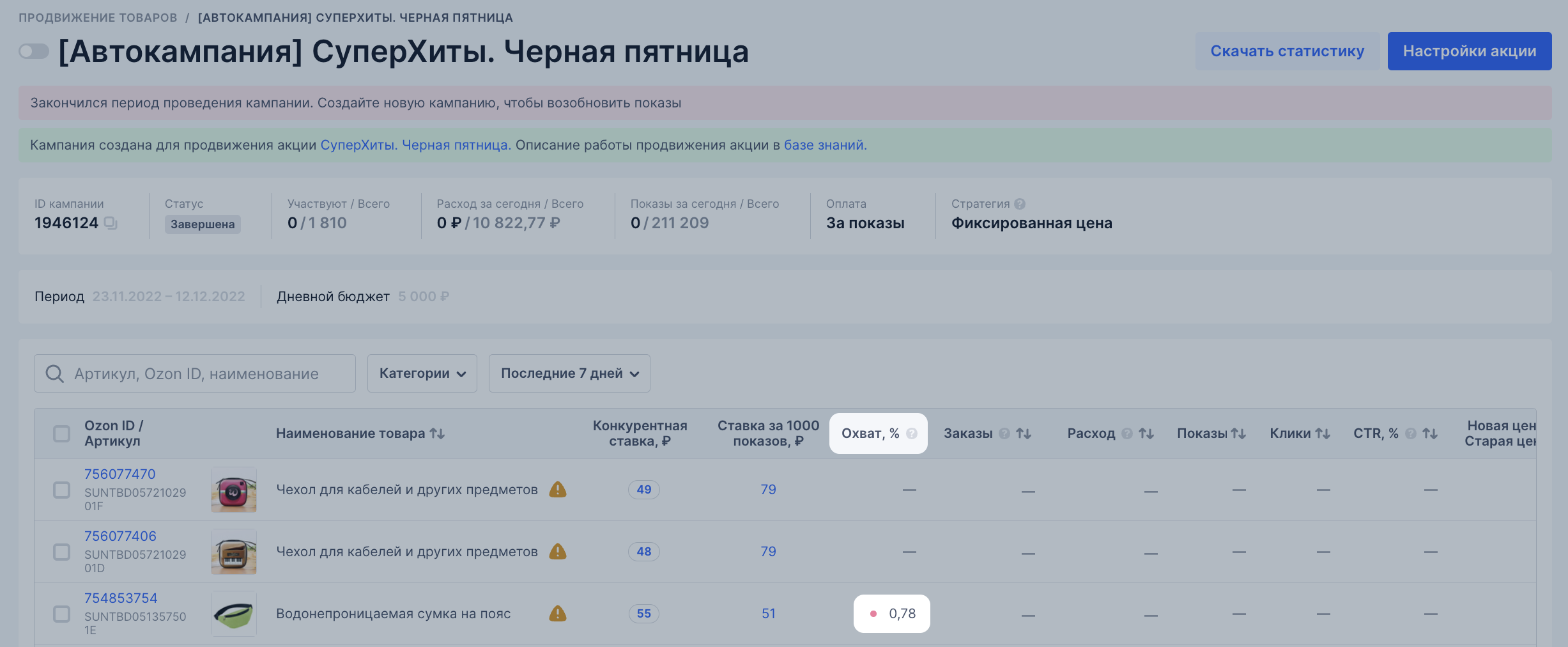
Чтобы повысить метрику:
- Оцените привлекательность карточки товара. Плохо проработанная карточка может быть основной причиной низкого охвата.
- Для кампаний с низкими показателями:
- если ставки установлены вручную — поднимите ставки и дневной бюджет, чтобы получать больше показов;
- если включена автостратегия — увеличьте дневной бюджет, чтобы получать больше показов.
Оплатить кампанию #
Не нужно заранее пополнять бюджет для кампаний продвижения — Ozon списывает расходы самостоятельно раз в месяц. Трафареты можно оплатить бонусами. Все расходы будут отображены:
- в личном кабинете в отчётах по кампаниям;
- в разделе Финансы → Начисления → Дополнительные услуги;
- в акте выполненных работ — документ формируется в течение первых пяти рабочих дней месяца, но не позднее 8 числа.